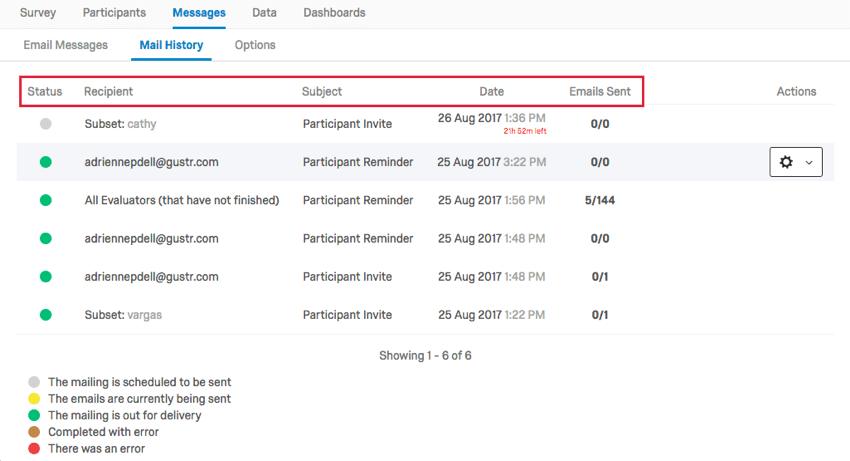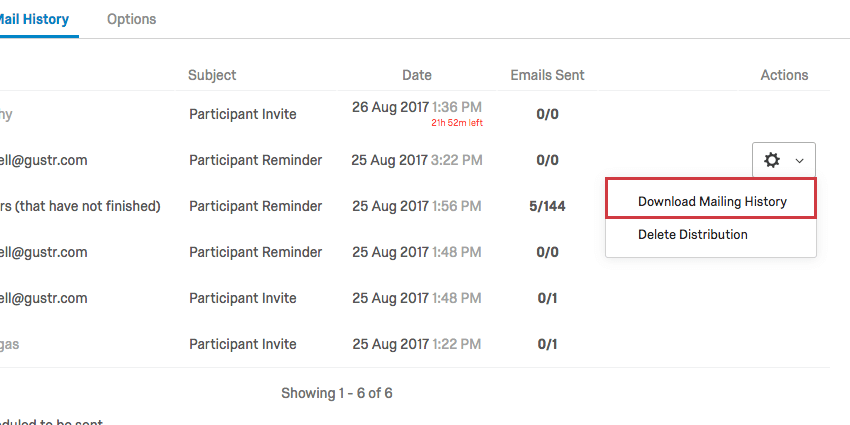Historique du courrier (EX)
À propos de la section Historique du courrier
L’onglet Historique du courrier résume l’état, les coordonnées du Destinataire, l’Objet, la Date et le nombre de courriers électroniques envoyés. Des informations supplémentaires sur la distribution peuvent être téléchargées dans le menu Actions. Ces différents détails et options vous permettent de gérer vos distributions d’e-mails et de suivre les progrès réalisés.
Comprendre l’historique de votre courrier
- Statut: Indique l’état d’une distribution. Notez que l’état des différents courriels d’une distribution peut être différent. Par exemple, si vous envoyez une distribution à 10 personnes et que 5 courriels sont envoyés et 5 rebondissent, l’état sera toujours vert.
- Gray: L’envoi du courrier est prévu.
- Jaune: Les courriels sont en cours d’envoi.
- Vert: Le courrier est prêt à être distribué.
- Marron: Terminé avec une erreur.
- Rouge: Il y a eu une erreur.
- Destinataire: Indique à qui la distribution a été envoyée. Sous-ensemble : [condition] indique que vous avez envoyé des messages sous condition. Dans le cas contraire, un E-mail ou un grand groupe (par exemple, tous les Évaluateurs) s’affichera ici.
Astuce: si vous souhaitez voir toutes les personnes auxquelles la distribution a été envoyée, consultez la section Télécharger l’historique de distribution ci-dessous.
- Objet: Spécifie le type de message envoyé. Il peut s’agir d’une invitation aux participants, d’un rappel aux participants, d’un tableau de bord ou de la validation de la hiérarchie de l’organisation. Voir Aperçu des messages électroniques pour plus d’informations.
- Date: Indique la date à laquelle le message a été ou sera envoyé. Si le chronomètre est programmé pour une date ultérieure, le temps restant jusqu’à la livraison apparaîtra en petit texte rouge sous cette heure.
- Emails envoyés: Indique le nombre d’emails envoyés avec succès pour cette distribution spécifique.
Astuce: Si les mêmes messages sont envoyés à la même adresse e-mail dans les 12 heures, Qualtrics éliminera les réponses éliminatoires après l’envoi des premiers e-mails. Toutefois, si le message est même légèrement différent pour les adresses électroniques dupliquées, ou si les adresses électroniques sont tout à fait différentes, les courriels seront tout de même envoyés.
Télécharger l’historique des distributions
Pour exporter l’historique, cliquez sur Télécharger l’historique des envois.
Ensuite, choisissez le délimiteur (CSV/TSV/SSV) et la clôture de champ (“, ‘, vide) souhaités pour votre fichier. Une fois l’opération terminée, cliquez sur Télécharger l’historique. Vous pouvez ouvrir ce fichier avec n’importe quel éditeur de tableur sur votre ordinateur.

Ce fichier contient une liste de tous les destinataires des e-mails ainsi que le statut actuel de chaque invitation à l’enquête. Cet historique téléchargeable vous permet de déterminer quels destinataires spécifiques ne reçoivent pas l’invitation à l’enquête.
- PersonID: Un identifiant unique pour le participant qui est généré par Qualtrics. Elle peut être utilisée pour rechercher la personne dans l’onglet Participants. Il suffit de coller l’identifiant de la personne dans la barre de recherche.
Attention: PersonID ne sera pas présent dans le fichier téléchargé si la politique de pseudonymisation est activée. - Prénom: Le prénom du participant.
- Nom de famille: Le nom de famille du participant.
- Email: L’email du participant tel que spécifié dans l’onglet Participants.
- Nom d’utilisateur: Le nom d’utilisateur du participant tel que spécifié dans l’onglet Participants.
Astuce: Bien que le nom d’utilisateur d’un participant corresponde souvent à son adresse électronique, ce n’est pas toujours le cas. Veillez à revérifier les informations du participant dans l’onglet Participants pour confirmer ces informations.
- Statut: La colonne d’état vous permet de vérifier si le destinataire a reçu le message. Vous trouverez ci-dessous une liste descriptive des statuts possibles.
- Succès: L’e-mail a quitté avec succès les serveurs de messagerie de Qualtrics.
- Rejeté: Le courriel n’est pas arrivé dans la boîte de réception du destinataire. Un e-mail peut être renvoyé pour différentes raisons : l’adresse e-mail n’existe pas, le serveur du destinataire a un pare-feu de haute sécurité, la boîte de réception du destinataire est pleine, le serveur du destinataire est hors ligne, etc.
- Dupliquer: L’information n’a pas été envoyée car il s’agit d’un dupliquer. Les courriels dupliqués sont des courriels dont le message (type de distribution, objet, corps du message et pièces jointes) et le destinataire sont exactement les mêmes que ceux d’un autre courriel qui a été envoyé.
Astuce : les courriels dupliqués sont éliminés s’ils sont envoyés à moins de 12 heures d’intervalle. Tout courriel identique envoyé au même participant dans un délai de 12 heures – même par le biais de différentes distributions – sera marqué comme dupliqué et bloqué.
- Échec: L’envoi du courriel a échoué. En général, cela est dû au fait que l’adresse de provenance de l’e-mail utilise un domaine d’e-mail non valide. Pour utiliser un domaine de messagerie personnalisé dans l’adresse de départ, celui-ci doit être configuré pour être utilisé dans Qualtrics. Voir Utilisation d’une adresse de provenance personnalisée pour plus d’informations.
- Horodatage : L’heure à laquelle le statut du participant a changé. Celle-ci est affichée au format ISO 8601 dans le fuseau horaire UTC.
  ;
Modifier la distribution
Si vous souhaitez modifier les distributions planifiées, vous pouvez le faire en sélectionnant Modifier la distribution dans le menu Actions. Vous pouvez ajuster n’importe quel aspect de votre message ici. Pour plus d’informations, voir Aperçu des messages électroniques.
Supprimer la distribution
Si vous souhaitez supprimer des distributions programmées ou antérieures, vous pouvez le faire en sélectionnant Supprimer la distribution dans le menu Actions.
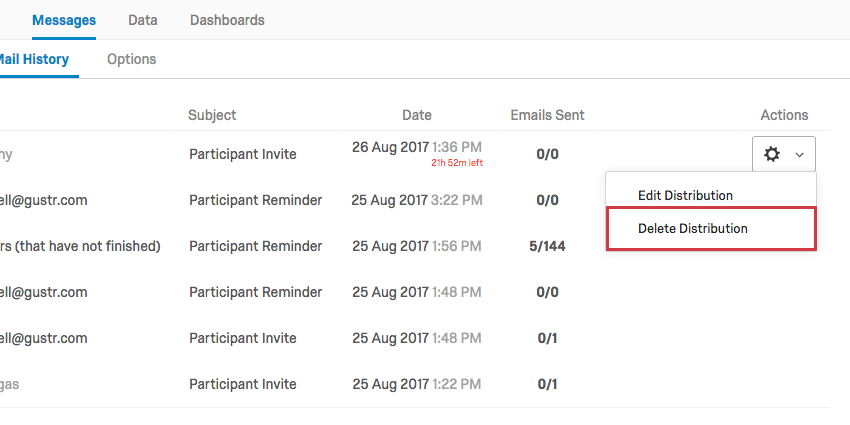
FAQ
- Lorsque je regarde dans la section Historique de l’e-mail, il indique que certains de mes répondants n’ont pas reçu leur e-mail. Comment puis-je voir une liste de ceux qui n'ont pas reçu le message ?
-
Pour afficher la liste des participants qui ont reçu leurs e-mails, vous pouvez télécharger l’historique des distributions pour la distribution. Pour en savoir plus sur chaque statut, consultez la page d’assistance associée.